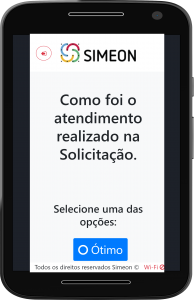No EPA e possível configurar uma pesquisa interna onde o colaborador ao responder não pode ser identificado, acesse em Portal > Pesquisas e clique no botão ![]() na próxima tela informe o Titulo(1) da pesquisa, Ativo(2) Sim, Descrição(3), Categoria(4), Data início e Data Fim(5), e marque as opções :
na próxima tela informe o Titulo(1) da pesquisa, Ativo(2) Sim, Descrição(3), Categoria(4), Data início e Data Fim(5), e marque as opções :
- Responder com único usuário (usuário geral para evitar identificação): opção permite que inclua apenas um usuário como participante, ele será utilizado para os colaboradores responderem a pesquisa dessa forma não serão identificados.
E respostas são gravadas mesmo se os colaboradores utilizem o acesso simultaneamente. - Ao clicar na opção de resposta passar para próxima pergunta automaticamente: Para que a pergunta passe para a próxima automático quando o usuário marcar a resposta.
- Obrigar o colaborador a responder o questionário: Ao fazer o login no EPA o usuário seja direcionado para a tela da pesquisa, e enquanto o colaborador não responder todo o questionário ele não consegue acessar os outros módulos do EPA;
Obs: Caso queira saber mais informações sobre as outras opções, e o que elas influenciam no calculo ou na configuração do questionário acesse o artigo Criar questionário.
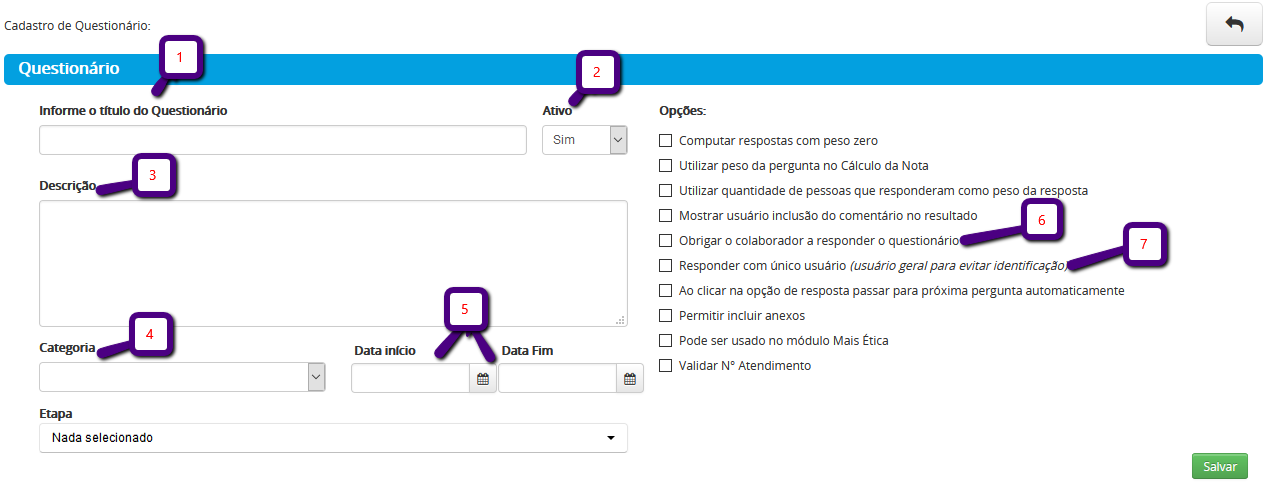
Crie as classificações das perguntas, caso queria dividir as perguntas por classificação. Informe a ordem (8), o nome da classificação (9) e clique em salvar. Caso deseje criar uma subclassificação para a classificação clique em ![]() , informe o titulo da (10) e a Descrição/Orientação da Subcompetência (11) e clique em salvar.
, informe o titulo da (10) e a Descrição/Orientação da Subcompetência (11) e clique em salvar.
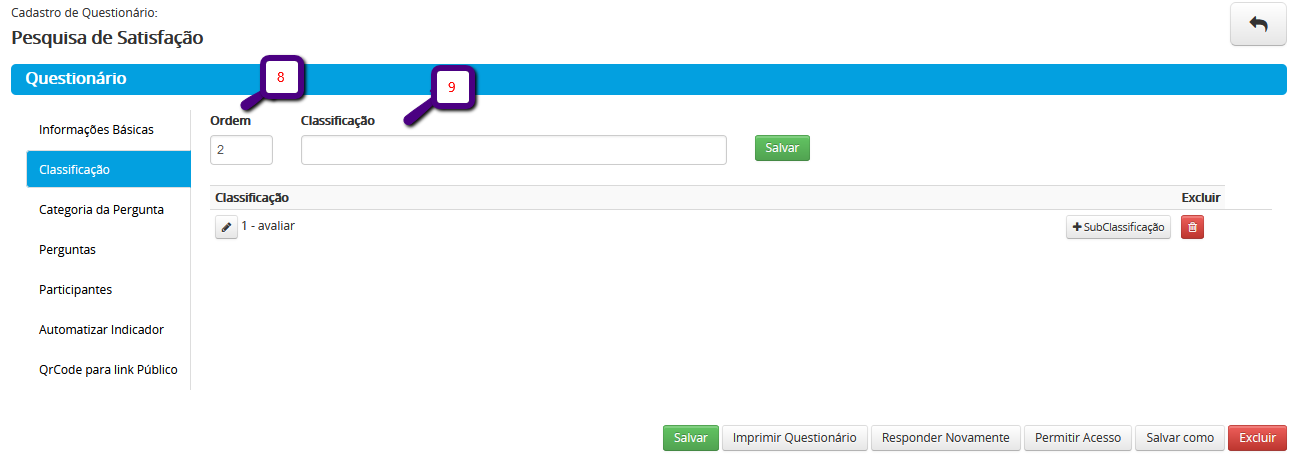

Caso as perguntas tenham categoria, crie e Categoria das perguntas informando o nome da categoria (12) e clique em salvar.
Observação: A categoria é usada para estabelecer uma ordem de perguntas diferente da estrutura de classificação/subclassificação que o usuário visualiza. Serve para estruturar uma pesquisa em que o respondente não seja guiado ou consiga verificar a relação entre as perguntas.
Utiliza-se para estruturar uma pesquisa de clima de um cliente por exemplo, as perguntas que o usuário veria estavam em uma ordem diferente em que a gestora do RH(psicóloga) avaliaria as respostas dadas.
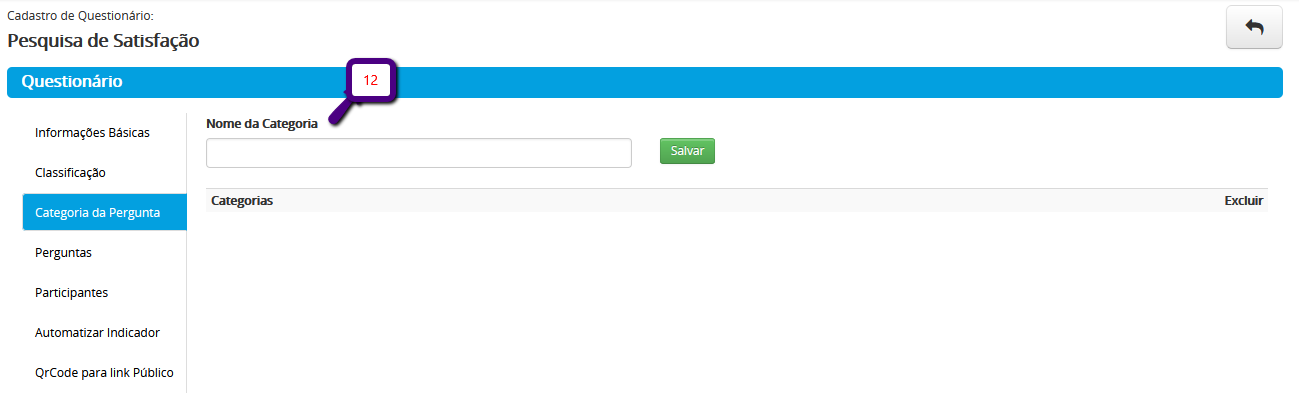
Para cadastrar as perguntas na aba Perguntas clique no botão ![]() , informe a descrição da pergunta no campo Pergunta (13), a Classificação(14), a ordem (15) que a pergunta vai aparecer no questionário, o peso (16).
, informe a descrição da pergunta no campo Pergunta (13), a Classificação(14), a ordem (15) que a pergunta vai aparecer no questionário, o peso (16).
Selecione se:
Mostrar opção de resposta na horizontal(17)essa opção selecionada mostra as opções de resposta na horizontal;
Permitir mais de uma resposta(18) essa opção permite que o usuário marque mais de uma opção de resposta;
Ocultar o campo de Comentário (Essa opção inabilita requerer comentário nas opções de resposta)(19);
Responder pergunta obrigatoriamente(20)essa opção torna a pergunta obrigatória, ou seja enquanto o usuário não responder ele não pode responder as outras perguntas.
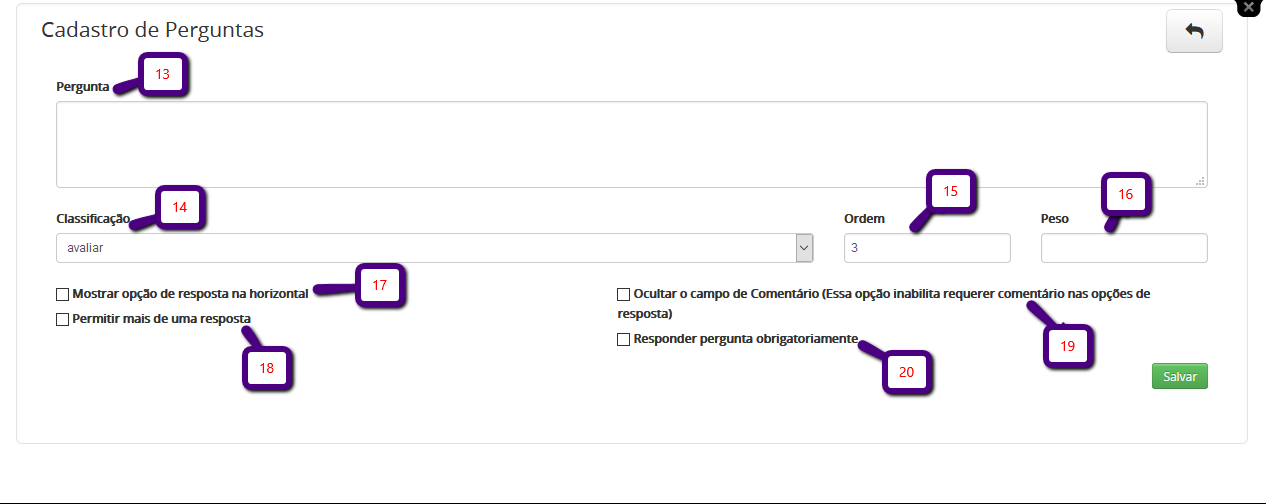
Atenção: Se a pergunta estiver marcada que é obrigatória, ao responder a pesquisa o EPA permite que o respondente passe para a próxima pergunta para responder. Porem ao clicar para finalizar a pesquisa, ele irá solicitar ao respondente que volte responda as perguntas que estão sem respostas. Caso o respondente feche a aba do navegador sem responder as perguntas que estão sem resposta, o EPA vai gravar apenas o que foi respondido.
Clique no botão ![]() , informe a opção de resposta(21), o peso(22) , a ordem(23), selecione se a pergunta Exigir Comentário/Justificativa (24). Na opção Levar para Pergunta(25) selecione a pergunta que o participante deve direcionado caso ele marque essa resposta, caso não queira deixe selecionado a opção Segue Ordem Natural.
, informe a opção de resposta(21), o peso(22) , a ordem(23), selecione se a pergunta Exigir Comentário/Justificativa (24). Na opção Levar para Pergunta(25) selecione a pergunta que o participante deve direcionado caso ele marque essa resposta, caso não queira deixe selecionado a opção Segue Ordem Natural.
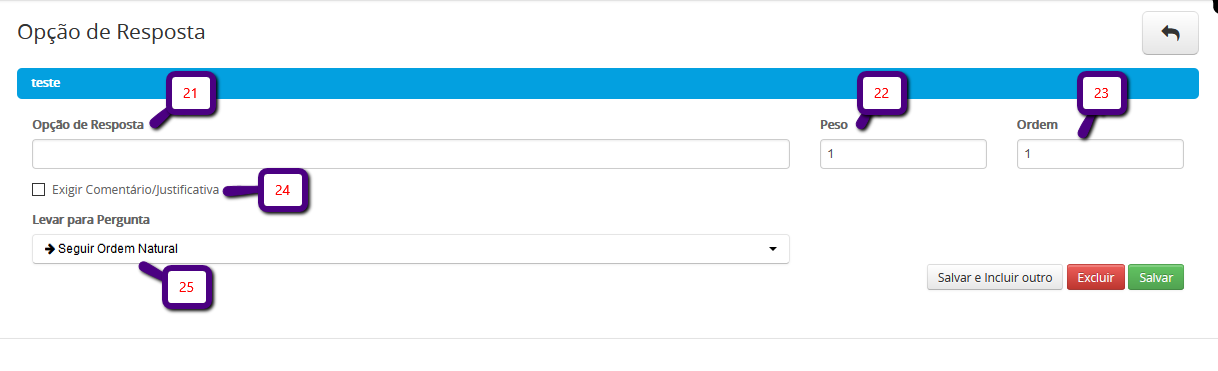
Depois de configurado o questionário vamos incluir os usuários que vão responder a pesquisa.
Atenção: E preciso criar um usuário geral, para que os colaboradores utilizem para acessar e responder a pesquisa. Pode ser único usuário ou pode ser um usuário para cada setor qualidade, informática, enfermagem…
Inclua os usuários que serão utilizados para responder a pesquisa do questionário, na aba participantes clicando no botão![]() . Após incluir o participante habilite a opção responder novamente para ele.
. Após incluir o participante habilite a opção responder novamente para ele.
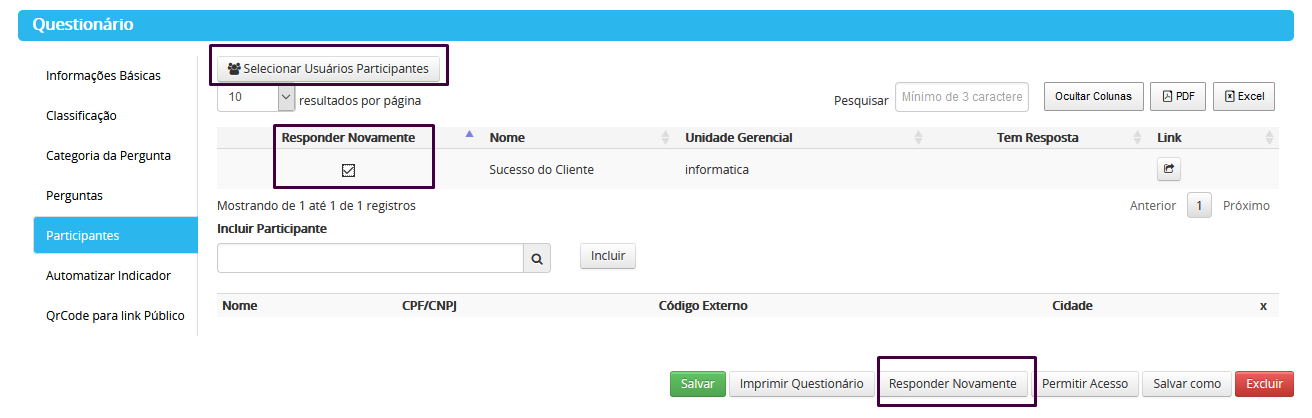
Para enviar o link do questionário ou disponibilizar o QR Code para os colaboradores, clique na aba participantes clique na caixinha (13) antes do nome do participante e irá abrir uma janela com o link do questionário e o QR Code(14).
Lembrando que o link e o QR Code e gerado por usuário, quando o colaborador clicar no link ou realizar a leitura do QR Code ele será direcionado para responder a pesquisa.Como e por usuário ele não precisa se identificar.
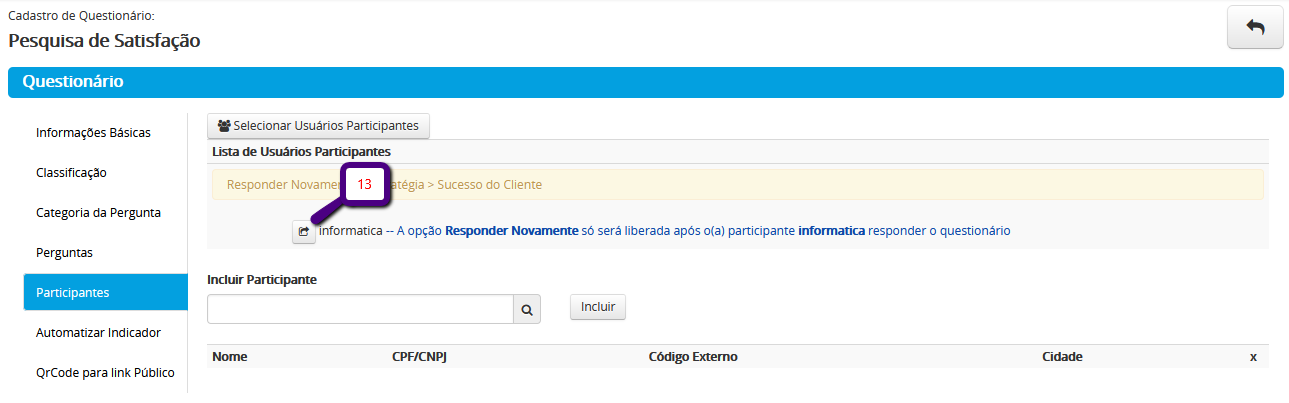
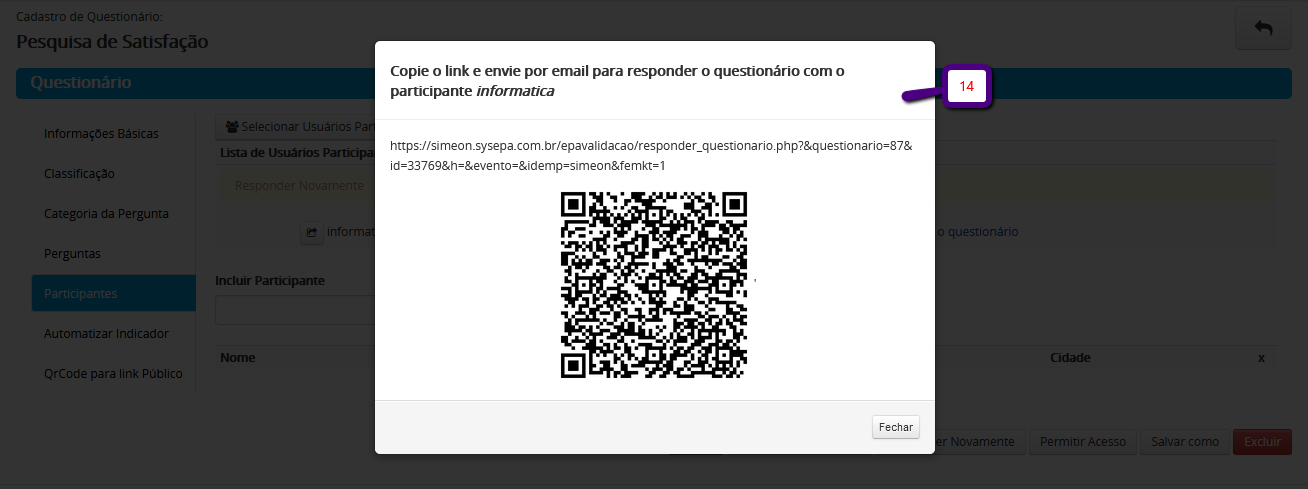
Caso não queria vincula os participantes na pesquisa, existe outra forma de disponibilizar o QR Code da pesquisa para que os colaboradores internos respondam no questionário gerando um QR Code geral.
Nesse QR Code os colaboradores serão direcionados para a pesquisa, e quando forem responder precisam informar o usuário geral ou o usuário do setor que foi criado para responder a pesquisa.
Mas para utilizar esta funcionalidade você deverá ter um usuário com a permissão “Usuário específico para responder pesquisas (checklist, NPS, tablet)” , caso tenha duvidas de como realizar a configuração acesse o artigo QRCode para os questionários no EPA.
Após ter configurado esse usuário para gerar o QR Code clique na aba QR Code para link Público, e selecione a opção Utilização Interna: Obrigar Identificação do Usuário do EPA(15).
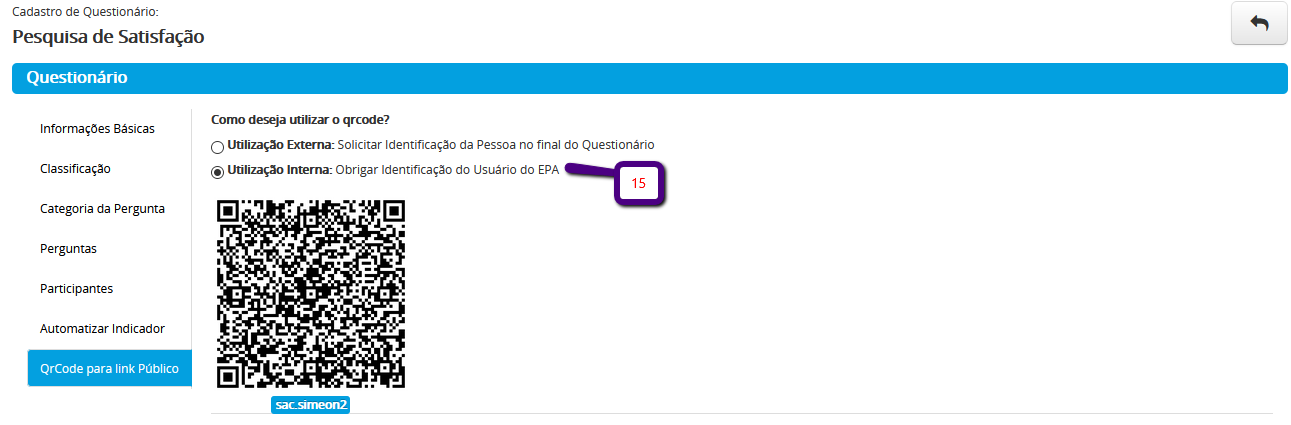
Quando o colaborador ler o QR Code a partir do seu aparelho, será direcionado para um link em seu navegador que apresentará como primeiro passo para prosseguir com suas respostas em suas pesquisas, uma tela com campos de identificação para que ele possa se identificar. Ele deverá se identificar com o usuário geral que foi criado para responder a pesquisa, após inserir identificação, o sistema o direcionará para responder o questionário.
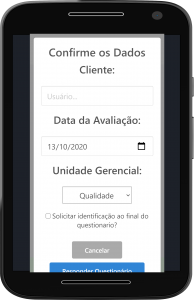
Digite o usuário respondente da pesquisa. Digitando o usuário o sistema traz como lista os nomes relacionados cadastrados.
Selecione um usuário:
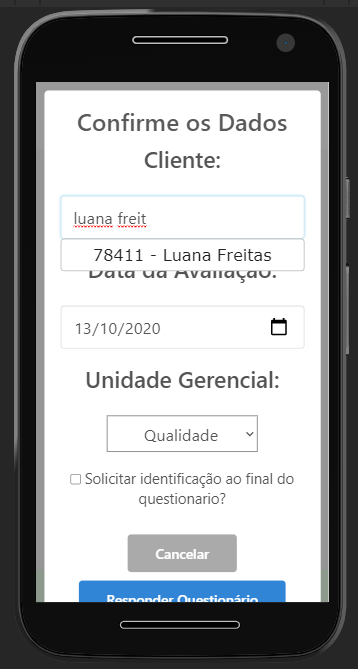
Selecione a data que será gravada as suas respostas ao responder a pesquisa:
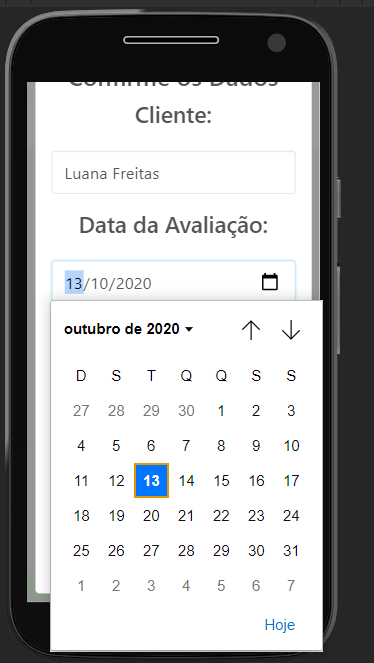
Logo após clique em responder questionário:
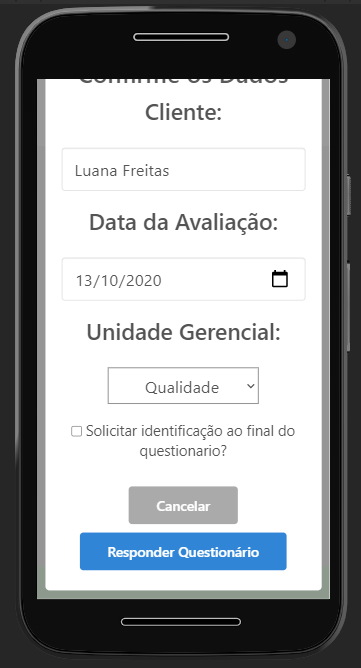
O sistema irá confirmar seu usuário e te direcionar para responder as perguntas da pesquisa, veja: